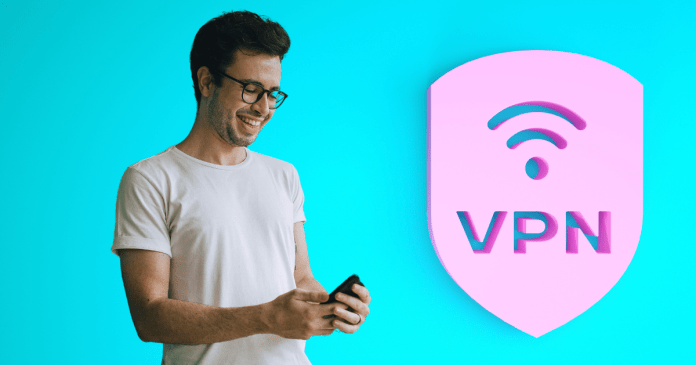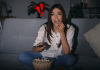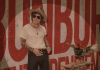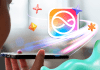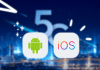En los últimos años, proteger nuestra privacidad se ha vuelto esencial. Por eso, muchos dispositivos ahora cuentan con una herramienta llamada VPN, que no solo te permite acceder a redes de manera segura, sino que también garantiza que tu información esté protegida de miradas indiscretas.
Si tienes un dispositivo Android, estás a unos pasos de blindar tu privacidad. ¿Pero cómo funciona exactamente una VPN? Aquí te lo explicamos.
Lee: Toma el control de tus notificaciones en Android con estos tres consejos
¿Qué es y cómo funciona una VPN?
En pocas palabras, una VPN (red privada virtual) es una herramienta que te permite crear una conexión segura y privada en Internet.
Imagina que los datos que envías y recibes por internet son como cartas. Al usar una VPN, es como si colocaras esas cartas en un cofre seguro que solo tú y el destinatario pueden abrir.
Esto se debe a que la información se convierte en un código ilegible para cualquiera que intente interceptarla.

Pero eso no es todo: además de proteger tus datos, una VPN también te ofrece mayor privacidad.
Normalmente, al conectarte a internet, tu dispositivo utiliza una dirección IP que actúa como tu “huella digital” en línea.
Con una VPN, esta dirección IP real se oculta y es reemplazada por otra, dificultando que otros rastreen tu ubicación o monitoreen tus actividades en línea.
¿Cómo configurar una VPN en Android?
Aunque en la mayoría de los casos puedes activar una VPN desde su propia aplicación, si no has logrado configurarla correctamente, sigue estos pasos:
- Si ya cuentas con una VPN de algún servicio, como Norton 360, descarga la app desde Google Play.
2. Abre los ‘Ajustes’ de tu teléfono y, dependiendo de tu dispositivo, selecciona ‘Redes e Internet’ o ‘Conexión y compartir’.
3. Selecciona ‘VPN’ y luego ‘Añadir’.
4. Ingresa los datos proporcionados por tu administrador o la app de VPN, presiona ‘Guardar’ y ¡listo! Tu VPN está configurada.

¿Cómo mantener tu VPN siempre activa?
Si quieres que tu conexión se mantenga protegida incluso después de que tu dispositivo se reinicie, sigue estos pasos:
1. Entra a los ‘Ajustes’ de tu Android.
2. Ve a ‘Redes e Internet’ o ‘Conexión y compartir’ y selecciona ‘VPN’.
3. Elige la VPN de tu preferencia, luego haz clic en el icono de engranaje y enciende la opción ‘VPN siempre activada’.
Si quieres proteger tu información con esta y otras funciones avanzadas de privacidad, conoce los equipos Android más recientes disponibles en Tienda en Línea de Telcel, donde puedes comprar a meses sin intereses con tarjetas participantes y sin costo de envío.
Sigue navegando con #Telcel5G con la mayor Cobertura y Velocidad.
Cuéntanos, ¿ya comenzaste a utilizar una VPN en tu Android?
Lee: Cómo compartir fotos, videos y más a través de códigos QR en Android
Ahora ve: